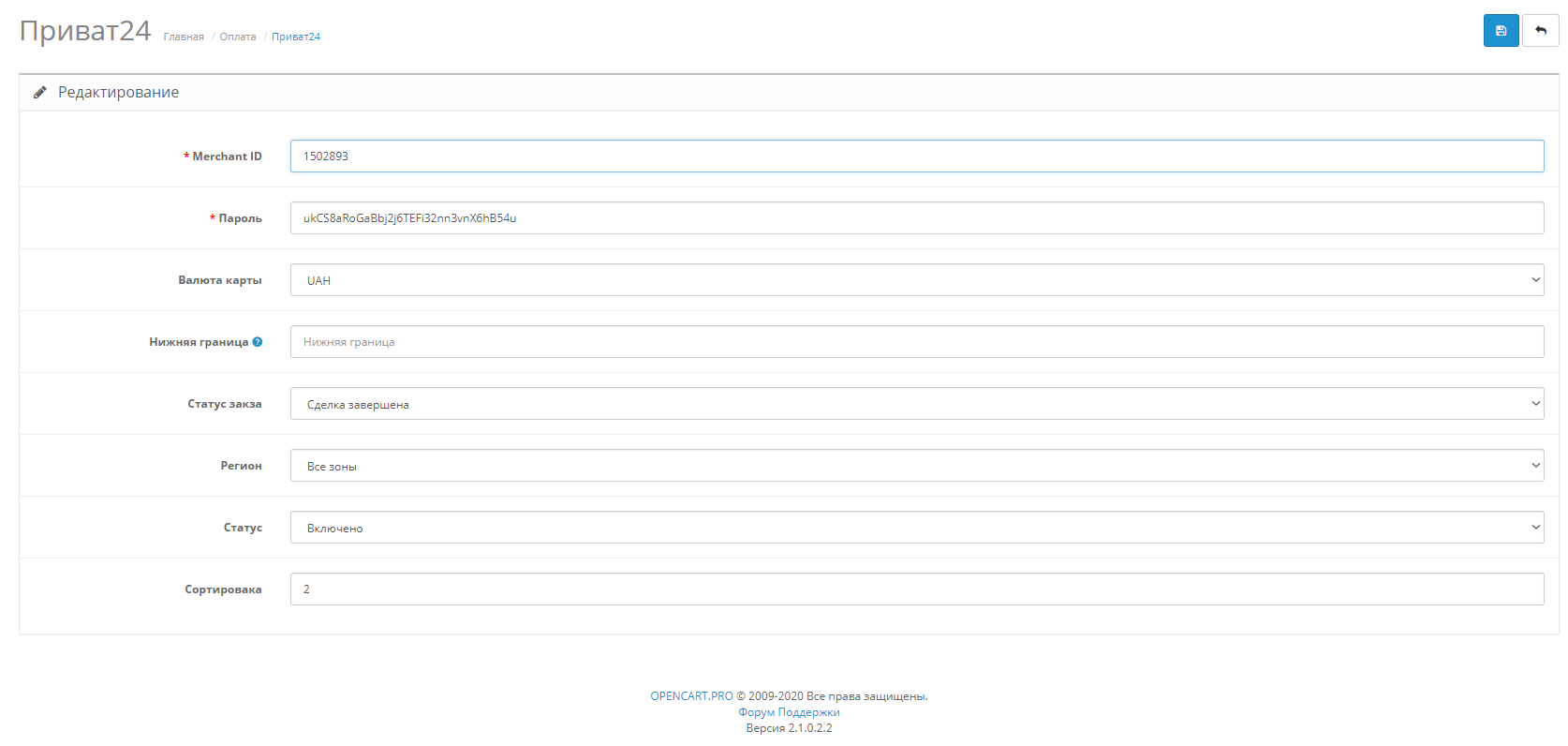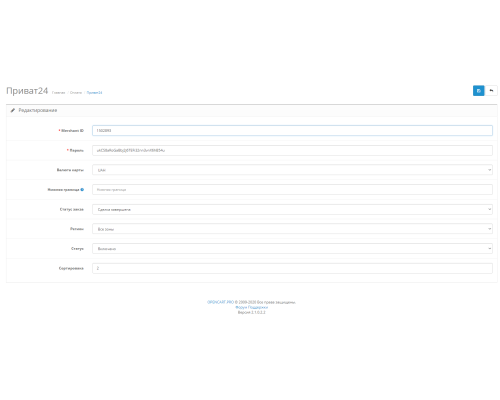


ПриватБанк - один из немногих банков, который позволяет принимать платежи на своём сайте без ЧП, ООО, ОАО (без регистрации фирмы).
Данный модуль поможет вам в этом. Всё что требуется от вас:
- Установить Приват24 мерчант в CMS Opencart
- Зарегистрировать кошелек на сайте Приватбанка в мерчант центре
- Вписать настройки в модуль у себя в админпанеле
После чего ваши клиенты смогут оплачивать свои покупки прямо на ваш счет, откуда можно сделать переадресацию на личную карту Visa/MasterCard.
Как зарегистрировать мерчант от ПриватБанка?
- Войдите в учетную запись Приват24 для физ. лиц, используя ссылку https://privat24.ua;
- Введите ваш логин и статический пароль;
- Введите динамический пароль OTP, полученный в смс на ваш мобильный телефон;
- Перейдите в раздел меню «Все услуги» --> «Бизнес» --> «Мерчант»;
- Привяжите карту для работы с мерчантом;
- Укажите IP-адрес Вашего интернет-ресурса;
- По желанию установите флаг участия в программе Бонус+ (только для р/с физ.лиц);
- Отметьте необходимые вам для работы сервисы;
- Нажмите "Далее"
- Подтвердите пароль OTP
- Регистрация окончена. Мерчанту присвоен ID и Пароль. Мерчант находится в статусе "Тестовый" (можете совершать тестовые платежи).
Просмотр данных мерчанта, редактирование:
Перейдите во вкладку "Мои мерчанты". В таблице отображается список зарегистрированных мерчантов с основными параметрами: ID, привязанная карта, IP, дата регистрации, статус (заблокирован, удален, тестовый).
Для редактирования свойств мерчанта перейдите по ссылке "Редактирование данных".
Зполните все информационные поля.
Также здесь указан "Пароль" вашего мерчанта, необходимый для осуществления платежей.
Перевод мерчанта в рабочий режим:
Перейдите во вкладку "Заявки"
Зполните текстовое поле и нажмите "Подать заявку"
В течении 1-2 дней мерчант будет переведен в рабочий режим.
Для юр.лиц временно не работает. Когда заработает? - Зависит от ПриватБанка
На данный товар ещё нет отзывов.
Нет вопросов об этом товаре.
Есть 2 типа установки: "Установка расширений", если файл модуля является архивом с окончанием в названии ocmod.zip или "Через FTP (менеджер файлов)" когда это простой архив с файлами.
Установка Ocmod
- 1 Скачайте файл модуля. Платные дополнения можно скачать в личном кабинете только после оплаты.
- 2 В админ-панеле вашего сайта перейдите в "Расширения" -> "Установка расширений", или "Модули" -> "Установка модификаторов" и нажмите кнопку "Загрузить";
- 3 Выберите скачанный файл и нажмите "Продолжить", ожидайте появление надписи - "Успешно установлено";
- 4 Затем перейдите в "Менеджер дополнений", либо "Модификаторы" и нажмите кнопку "Обновить" (синяя, в правом верхнем углу). А также выдайте права администратора для модуля (ниже написано как это сделать).
Установка через FTP
- 1 Скачайте файл модуля. Платные дополнения можно скачать в личном кабинете только после оплаты;
- 2 Загрузите файлы через менеджер файлов в корень сайта. Как правило, в архиве есть файлы для разных версий PHP и версии OC (вам нужно правильно выбрать свой вариант);
- 3 Затем перейдите в "Менеджер дополнений", либо "Модификаторы" и нажмите кнопку "Обновить" (синяя, в правом верхнем углу). А также выдайте права администратора для модуля (ниже написано как это сделать).
После установки любого модуля, перейдите в раздел "Система" -> "Группы пользователей" -> "Administrator", снимите все галочки и поставьте их обратно, нажав на кнопку "Выделить все" на полях просмотра и изменения.